-
Was ist Multimedia Console?
-
Systemanforderungen
-
Bevor Sie beginnen
-
Inhaltsquellen verwalten
-
Inhaltsquellen für eine App konfigurieren
-
-
Indizierung von Mediendateien verwalten
-
Miniaturansichten von Mediendateien verwalten
-
Miniaturansichtsgenerierung verwalten
-
Einstellungen der Miniaturansichtsgenerierung konfigurieren
-
Zeitplan für die Miniaturansichtsgenerierung konfigurieren
-
-
Videotranskodierung verwalten
-
Videodateien transkodieren
-
Transkodierungsaufgaben verwalten
-
Transkodierungseinstellungen konfigurieren
-
-
KI-Verarbeitung verwalten
-
Nutzung der KI-Engine konfigurieren
-
KI-Prozesse verwalten
-
-
Weitere Informationen und Ressourcen
Diese Anleitung gilt für Multimedia Console 2.0 und höher
Was ist Multimedia Console?
Multimedia Console ist eine App für QNAP NAS Geräte, die es Ihnen ermöglicht, unterstützte QNAP Multimedia-Apps zentral zu verwalten und zu überwachen. Sie können Multimedia-Dienste konfigurieren und steuern, die von unterstützten Multimedia-Apps benötigt werden, z.B. Dateiindizierung, Videotranskodierung, Miniaturansichtsgenerierung und KI-Verarbeitung. Multimedia Console ermöglicht es Ihnen, die Multimediafunktionen auf Ihrem QNAP NAS vollständig zu verwalten und abzusichern.
Multimedia Console unterstützt die folgenden QNAP Multimedia-Apps:
- QuMagie
- Video Station
- Music Station
- Qsirch
- Media Streaming add-on
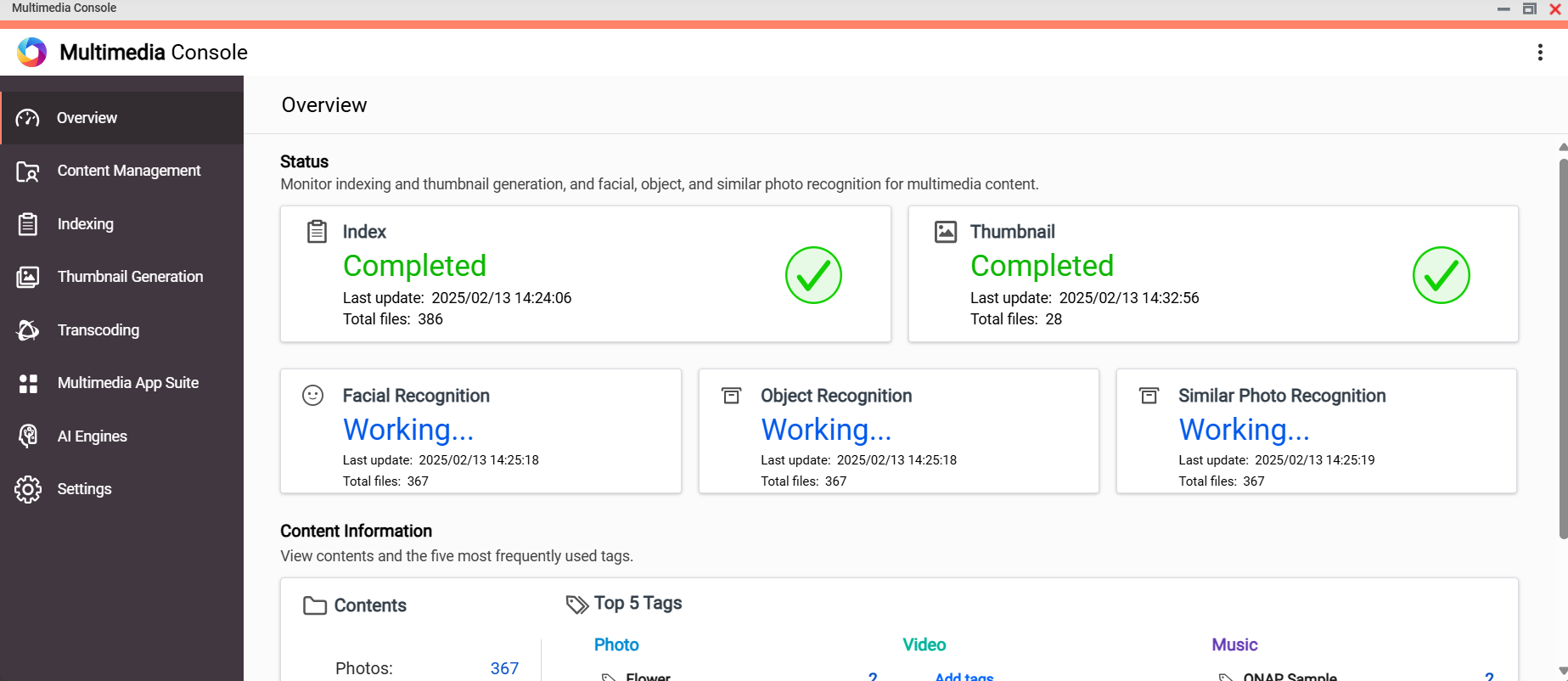
Systemanforderungen
Eines der folgenden Betriebssysteme:
- QTS
- QuTS hero
Bevor Sie beginnen
Stellen Sie Folgendes sicher, bevor Sie Multimedia Console verwenden:
- Multimedia Console ist auf Ihrem NAS installiert.
Multimedia Console wird standardmäßig installiert, wenn Sie Ihr QNAP NAS initialisieren. Falls Multimedia Console deinstalliert wurde, können Sie es im App Center erneut installieren. Weitere Informationen finden Sie unter "Eine App aus dem App Center installieren" im QTS Benutzerhandbuch oder QuTS hero Benutzerhandbuch. - Sie sind als ein NAS Administrator angemeldet.
Inhaltsquellen verwalten
Inhaltsquellen sind Freigabeordner auf Ihrem QNAP Gerät, die für die Verwendung mit QNAP Multimedia-Apps konfiguriert wurden. Diese Quellen ermöglichen es Multimedia Console, Mediendateien über verschiedene Anwendungen hinweg zu organisieren, zu verwalten und den Zugriff darauf bereitzustellen. Nur Mediendateien in den Ordnern der Inhaltsquellen können von unterstützten Multimedia-Apps aufgerufen werden.
Inhaltsquellen für eine App konfigurieren
- Öffnen Sie Multimedia Console und gehen Sie zu Inhaltsverwaltung.
- Klicken Sie auf ein App Symbol.
- Klicken Sie unter Inhaltsquellen auf Bearbeiten.
Das [App Name] Inhaltsquellen bearbeiten Fenster wird geöffnet.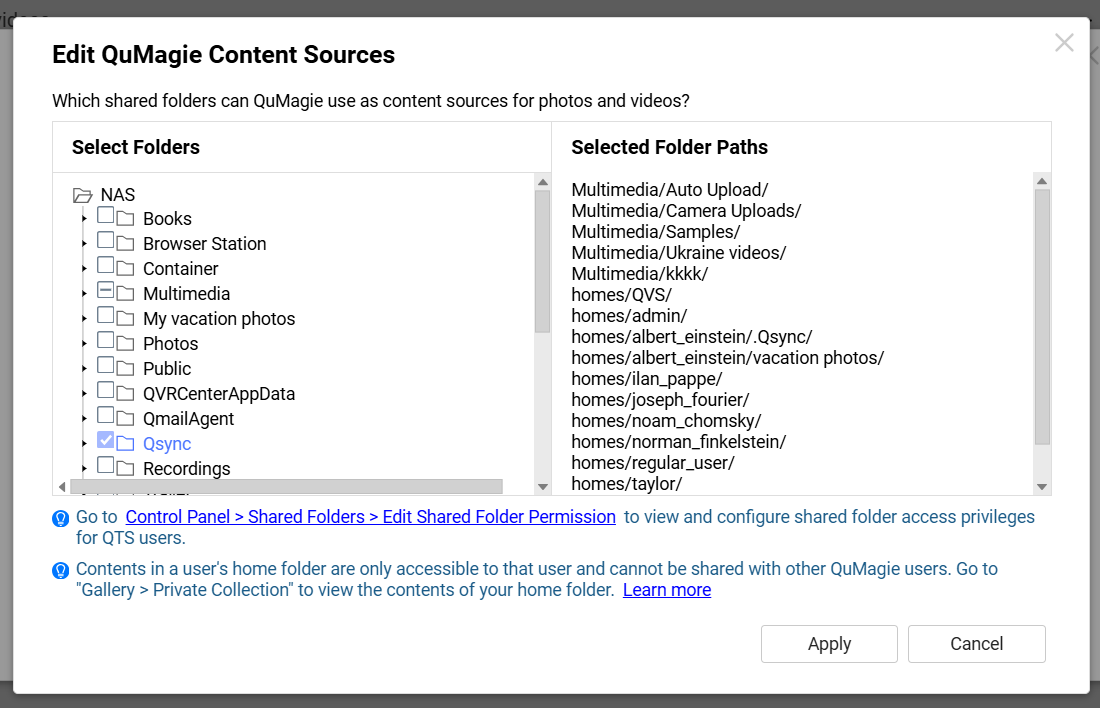
- Wählen Sie im Bereich Ordner auswählen die Freigabeordner aus, die Sie als Inhaltsquellen festlegen möchten.
Nur Freigabeordner können als Inhaltsquellen festgelegt werden. Informationen zu Freigabeordnern finden Sie unter "Freigabeordner" im QTS Benutzerhandbuch oder im QuTS hero Benutzerhandbuch. - Klicken Sie auf Übernehmen.
Ihre Freigabeordner sind jetzt Inhaltsquellen für die ausgewählte App. Es kann einige Zeit dauern, bis die Mediendateien in der App angezeigt werden. Weitere Informationen zu Inhaltsquellen finden Sie unter "Inhaltsquellen bearbeiten" im QTS Benutzerhandbuch oder im QuTS hero Benutzerhandbuch.
Indizierung von Mediendateien verwalten
Multimedia Console indiziert Mediendateien in Ihren Inhaltsquellen, um einen Multimedia-Index zu erstellen, der von unterstützten Multimedia-Apps für das Durchsuchen, Anzeigen, Abspielen und andere Funktionen benötigt werden könnte. Sie können die Indizierung von Mediendateien in Multimedia Console konfigurieren und verwalten.
Durch die Verwaltung der Indizierung von Mediendateien können Sie steuern, wann die Indizierung durchgeführt wird, und potenzielle Probleme mit dem Multimedia-Index beheben. So verwalten Sie die Indizierung von Mediendateien:
- Öffnen Sie Multimedia Console.
- Gehen Sie zu Indizierung > Index.
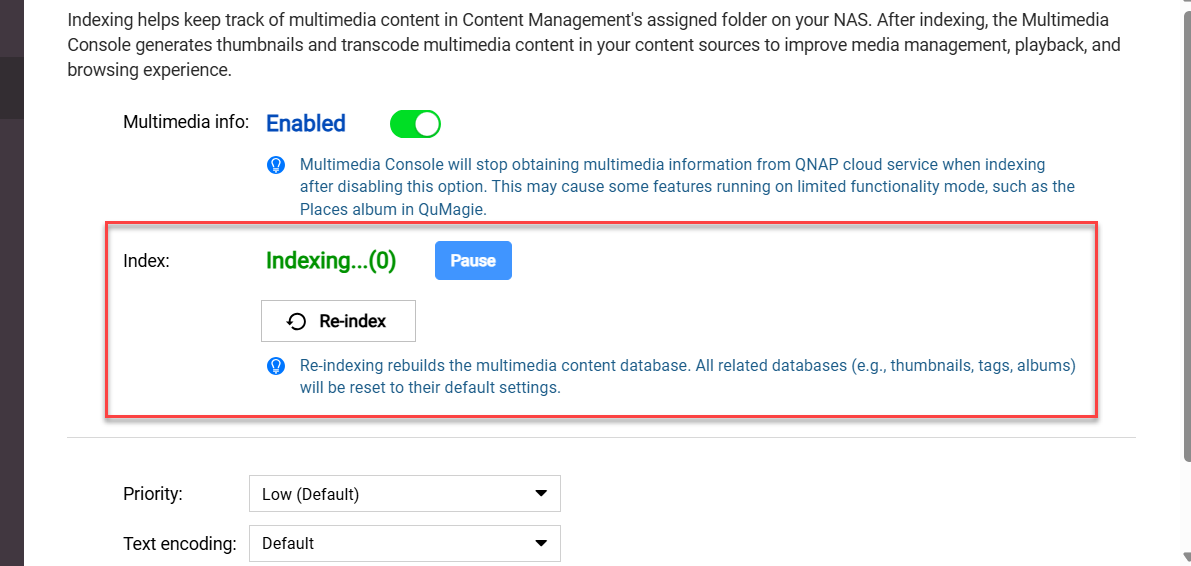
- Überprüfen Sie den aktuellen Indizierungsstatus und führen Sie eine der folgenden Aktionen aus:
- Anhalten: Indizierung pausieren oder verschieben.
Während die Indizierung pausiert oder verschoben ist, wird Multimedia Console keine neuen Mediendateien indizieren. - Fortsetzen: Setzt die Indizierung fort, wenn sie pausiert ist.
- Neuindizierung: Löscht den Multimedia-Index und indiziert dann alle Mediendateien erneut.
Die Neuindizierung kann bestimmte Probleme beheben, die in unterstützten Multimedia-Apps auftreten, zum Beispiel fehlende Miniaturansichten in QuMagie.WarnungBeachten Sie, dass die Neuindizierung bestimmte benutzergenerierte Daten wie Tags und Alben in QuMagie löscht. Miniaturansichten werden ebenfalls gelöscht und nach Abschluss der Neuindizierung neu generiert.
- Anhalten: Indizierung pausieren oder verschieben.
Weitere Informationen zur Indizierung von Mediendateien finden Sie unter "Multimedia-Inhalte indizieren" im QTS Benutzerhandbuch oder im QuTS hero Benutzerhandbuch.
Miniaturansichten von Mediendateien verwalten
Miniaturansichten von Mediendateien werden von Multimedia Console generiert und sind erforderlich, um die Dateien in unterstützten Multimedia-Apps zu durchsuchen, anzuzeigen und abzuspielen.
Miniaturansichten sind optimierte Versionen der Originalbilder, die für eine effiziente Anzeige bei gleichzeitiger Wahrung der visuellen Qualität konzipiert sind. Unterstützte Multimedia-Apps verwenden die von Multimedia Console generierten Miniaturansichten anstelle der Originalbilder.
Miniaturansichtsgenerierung verwalten
Durch die Verwaltung der Miniaturansichtsgenerierung können Sie steuern, wann Systemressourcen für die Miniaturansichtsgenerierung verwendet werden, und potenzielle Probleme im Zusammenhang mit Miniaturansichten beheben. So verwalten Sie die Miniaturansichtsgenerierung:
- Öffnen Sie Multimedia Console.
- Gehen Sie zu Miniaturansichtsgenerierung > Status.
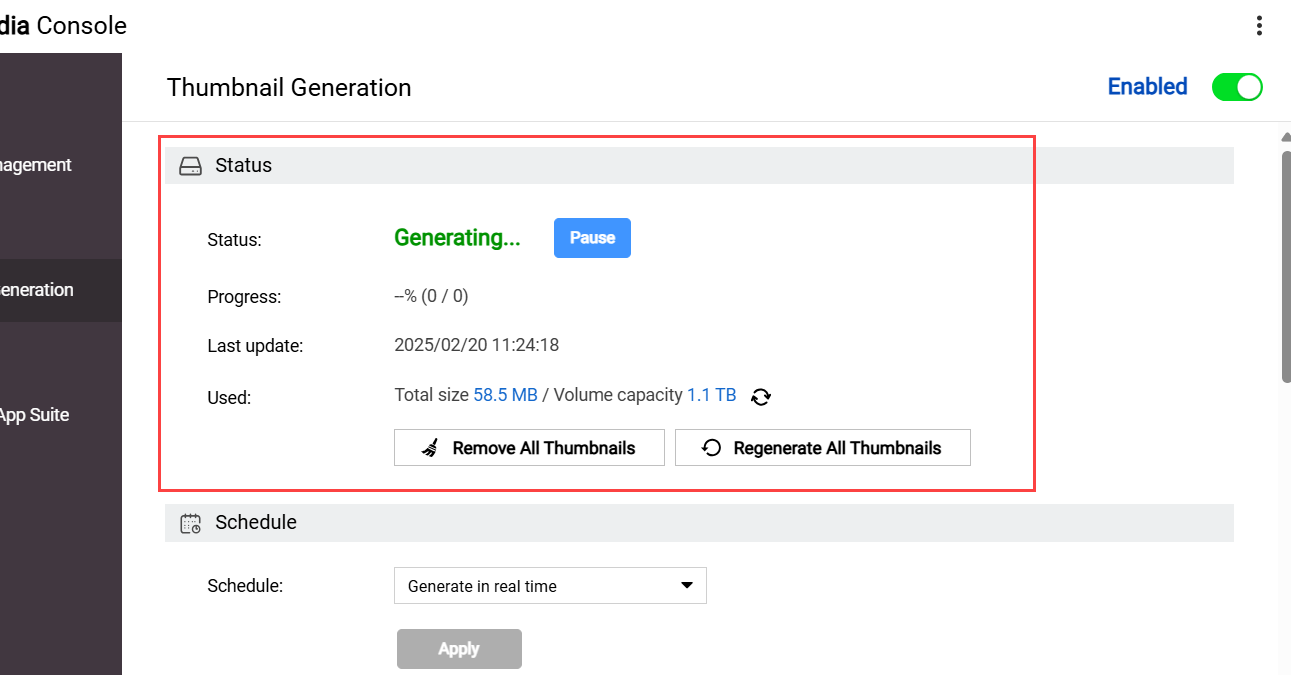
- Sie können den aktuellen Status und den Fortschritt der Miniaturansichtsgenerierung einsehen und eine der folgenden Aktionen ausführen:
- Anhalten: Miniaturansichtsgenerierung anhalten.
Während die Miniaturansichtsgenerierung angehalten ist, wird Multimedia Console keine Miniaturansichten für neue Mediendateien generieren. - Alle Miniaturansichten entfernen: Löscht alle Miniaturansichten von Mediendateien.
- Alle Miniaturansichten neu generieren: Löscht alle Miniaturansichten von Mediendateien und generiert neue Miniaturansichten.
Die Neugenerierung aller Miniaturansichten kann bestimmte Probleme beheben, die in unterstützten Multimedia-Apps auftreten, zum Beispiel Anzeigeprobleme von Bildern in QuMagie.
- Anhalten: Miniaturansichtsgenerierung anhalten.
Weitere Informationen zur Miniaturansichtsgenerierung finden Sie unter "Miniaturansichten verwalten" im QTS Benutzerhandbuch oder im QuTS hero Benutzerhandbuch.
Einstellungen der Miniaturansichtsgenerierung konfigurieren
So konfigurieren Sie die Einstellungen der Miniaturansichtsgenerierung:
- Öffnen Sie Multimedia Console.
- Gehen Sie zu Miniaturansichtsgenerierung > Erweiterte Einstellungen.
- Konfigurieren Sie die Einstellungen für die Miniaturansichtsgenerierung.
Sie können die Zuteilung von Systemressourcen für die Miniaturansichtsgenerierung anpassen und die Qualität der generierten Miniaturansichten festlegen. Sie können auch Kriterien angeben, um bestimmte Bilder von der Miniaturansichtsgenerierung in Multimedia Console auszuschließen. - Klicken Sie auf Übernehmen.
Weitere Details zu den Einstellungen der Miniaturansichtsgenerierung finden Sie unter "Erweiterte Einstellungen konfigurieren" im Thema "Miniaturansichtsgenerierung" im QTS Benutzerhandbuch oder im QuTS hero Benutzerhandbuch.
Zeitplan für die Miniaturansichtsgenerierung konfigurieren
Um die Systemressourcen Ihres NAS zu verwalten und die Auswirkungen der Miniaturansichtsgenerierung auf die Leistung zu reduzieren, können Sie festlegen, wann Miniaturansichten generiert werden, indem Sie einen Zeitplan für die Miniaturansichtsgenerierung angeben:
- Öffnen Sie Multimedia Console.
- Gehen Sie zu Miniaturansichtsgenerierung > Zeitplan.
- Wählen Sie einen Zeitplan aus:
- In Echtzeit generieren: Miniaturansichten für neue Mediendateien automatisch generieren.
- Generieren nach Zeitplan: Miniaturansichten gemäß einem festgelegten Zeitplan generieren.
- Manuell generieren: Miniaturansichten nicht automatisch generieren.
- Klicken Sie auf Übernehmen.
Weitere Details zu den Einstellungen der Miniaturansichtsgenerierung finden Sie unter "Zeitplan für die Miniaturansichtsgenerierung konfigurieren" im Thema "Miniaturansichtsgenerierung" im QTS Benutzerhandbuch oder im QuTS hero Benutzerhandbuch.
Videotranskodierung verwalten
Die Transkodierung einer Videodatei konvertiert sie in das MPEG-4 Format, was die Kompatibilität mit Mediaplayern auf verschiedenen Geräten verbessert und die Streamingleistung über Netzwerke optimiert. Die Videotranskodierung wird durch Transkodierungsaufgaben in Multimedia Console durchgeführt.
Videodateien transkodieren
- Öffnen Sie File Station.
- Wählen Sie eine oder mehrere Videodateien.
- Klicken Sie mit der rechten Maustaste und wählen Sie Zur Transkodierung hinzufügen.
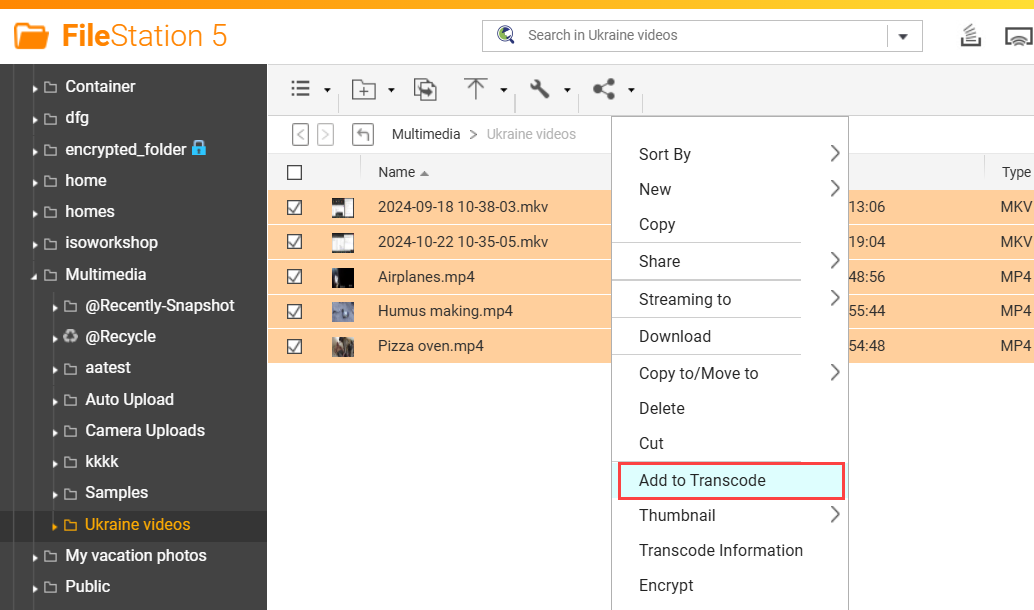
- Folgen Sie den verbleibenden Schritten, um die ausgewählten Videodateien zu transkodieren.
Multimedia Console erstellt eine Transkodierungsaufgabe für jede ausgewählte Videodatei. Weitere Details finden Sie unter "Einen Ordner oder eine Datei zum Transkodieren Ordner hinzufügen" im QTS Benutzerhandbuch oder im QuTS hero Benutzerhandbuch.
Transkodierungsaufgaben verwalten
- Öffnen Sie Multimedia Console.
- Gehen Sie zu Transkodierung > Übersicht.
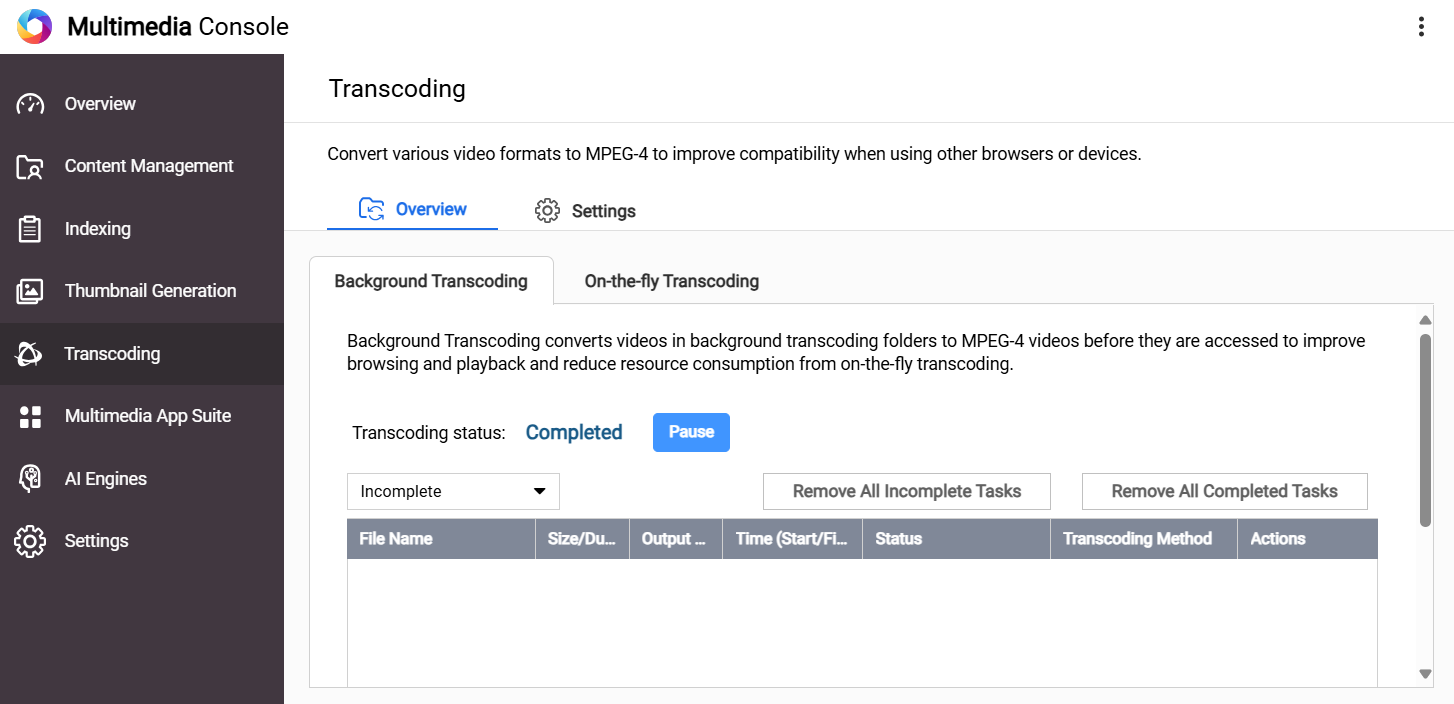
- Klicken Sie auf eine der folgenden Registerkarten:
- Hintergrund-Transkodierung: Verwalten Sie Hintergrund-Transkodierungsaufgaben.
Hintergrund-Transkodierungsaufgaben transkodieren Videos asynchron und werden erstellt, wenn beispielsweise Videos über File Station transkodiert werden. - Spontane Transkodierung: Verwalten Sie spontane Transkodierungsaufgaben.
Spontane Transkodierungsaufgaben transkodieren Videos in Echtzeit während der Wiedergabe und werden erstellt, wenn Sie Videos in einer unterstützten Multimedia-App abspielen.
- Hintergrund-Transkodierung: Verwalten Sie Hintergrund-Transkodierungsaufgaben.
- Sie können die Transkodierungsaufgaben entsprechend der von Ihnen ausgewählten Registerkarte einsehen und verwalten.
Weitere Details finden Sie unter "Transkodierungsaufgaben verwalten" im QTS Benutzerhandbuch oder im QuTS hero Benutzerhandbuch.
Transkodierungseinstellungen konfigurieren
- Öffnen Sie Multimedia Console.
- Gehen Sie zu Transkodierung > Einstellungen.
- Konfigurieren Sie Einstellungen in den folgenden Kategorien:
Kategorie Beschreibung Transkodierungsressourcen Einstellungen zur Konfiguration der Systemressourcennutzung für Transkodierungsaufgaben Hintergrund-Transkodierung Einstellungen zur Konfiguration von Hintergrund-Transkodierungsaufgaben - Klicken Sie auf Übernehmen.
Weitere Details zu den Transkodierungseinstellungen finden Sie unter "Transkodierung" im QTS Benutzerhandbuch oder "Einstellungen" im Thema "Transkodierung" im QuTS hero Benutzerhandbuch.
KI-Verarbeitung verwalten
Multimedia Console verwendet künstliche Intelligenz (KI), um Ihre Medien zu analysieren und zu organisieren, was das Finden und Verwalten Ihrer Fotos und Videos erleichtert. Zum Beispiel integriert QuMagie QNAP AI Core für KI-gestützte Bilderkennung, die Funktionen wie Personenalben für die Gesichtserkennung auf Ihrem NAS ermöglicht. Sie können KI-Prozesse, wie die Gesichtserkennung, für unterstützte Multimedia-Apps verwalten.
Nutzung der KI-Engine konfigurieren
Sie können konfigurieren, welche KI-Engines von Multimedia Console zur Durchführung von KI-Prozessen verwendet werden:
- Öffnen Sie Multimedia Console.
- Gehen Sie zu KI-Engines.
Die verfügbaren KI-Engines werden oben auf der Seite aufgelistet. Die verfügbaren KI-Engines basieren auf der Hardware und Software, die auf Ihrem NAS installiert sind. Standardmäßig ist QNAP AI Core verfügbar.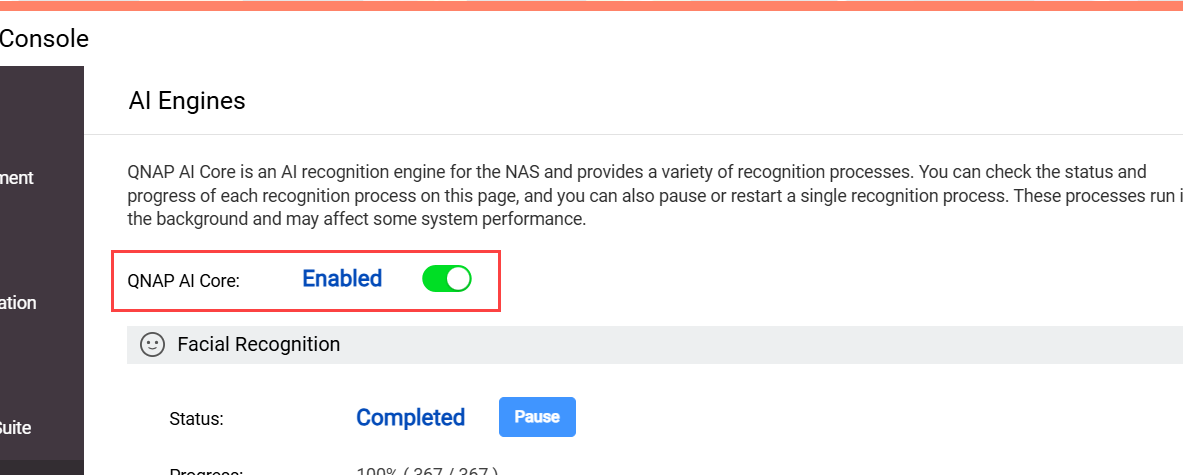 TippQNAP AI Core ist die standardmäßige KI-Engine auf QNAP NAS und wird während der Initialisierung auf Ihrem NAS installiert. Sie können QNAP AI Core auch aus dem App Center herunterladen.
TippQNAP AI Core ist die standardmäßige KI-Engine auf QNAP NAS und wird während der Initialisierung auf Ihrem NAS installiert. Sie können QNAP AI Core auch aus dem App Center herunterladen. - Aktivieren oder deaktivieren Sie eine oder mehrere KI-Engines. Wenn eine KI-Engine deaktiviert ist, wird Multimedia Console sie nicht bei der Durchführung von KI-Verarbeitungsaufgaben verwenden. Weitere Details zur Verwaltung von KI-Engines finden Sie unter "KI-Engines installieren und verwalten" im QTS Benutzerhandbuch.
KI-Prozesse verwalten
So verwalten Sie einen KI-Prozess:
- Öffnen Sie Multimedia Console.
- Gehen Sie zu KI-Engines.
- Suchen Sie einen KI-Prozess und führen Sie eine der folgenden Aufgaben aus:
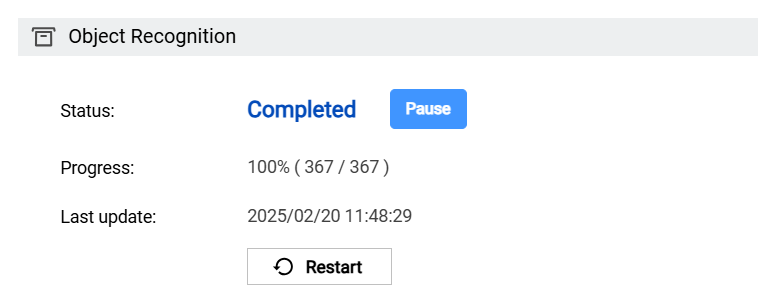
- KI-Prozessstatus und Fortschritt anzeigen
- KI-Prozess anhalten
- Den KI-Prozess neu starten
Multimedia Console führt die ausgewählte Aktion für den KI-Prozess aus.
Weitere Informationen und Ressourcen
- Multimedia Console: Offizielle QNAP Startseite für Multimedia Console
- QTS Benutzerhandbuch: Webhilfe für die neueste QTS Version, einschließlich eines detaillierten Kapitels zu Multimedia Console
- QuTS hero Benutzerhandbuch: Webhilfe für die neueste QuTS hero Version, einschließlich eines detaillierten Kapitels zu Multimedia Console
- Wissensdatenbank: Durchsuchbare Datenbank mit FAQs, Anleitungen und Web-Hilfen
- QNAP College: Videoanleitungen
- File Station Schnellstartanleitung: Offizielle Schnellstartanleitung für File Station
- QuMagie und QuMagie Mobile Kurzanleitung: Offizielle Schnellstartanleitung für QuMagie und QuMagie Mobile





